Om Performance Optimizer
Performance Optimizer er en potentially unwanted program (PUP), annonceres som et system optimeringsværktøj. Det hævder at være i stand til at øge din computers ydeevne ved at slette visse filer og løse forskellige fejl. Disse former for programmer (Speedy SystemCare, PC Speed UP, Power Speedup 2018) er meget populært blandt brugere, men sjældent gør de faktisk mærkbart bedre ydeevne. Nogle af dem er decideret at drage fordel af godtroende brugere og skræmme dem til at købe det fulde program. 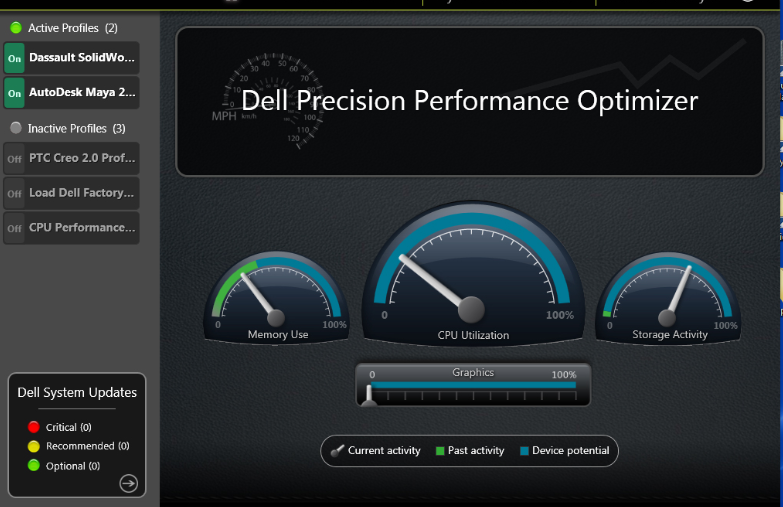
Det er tilfældet med Performance Optimizer. Programmet vil hævde, at din computer har forskellige problemer med ydeevnen og at det kræver en god ren. Men for at bruge funktionen fastsættelse/rengøring, skal du købe den fulde version af programmet. Hvis brugerne skulle tage et nærmere kig på den ransage resultater, ville de se, at de konstaterede problemer ikke er så alvorligt, som de var lavet til at være, eller de kunne ikke findes på alle. Det er en selvfølge at købe sådanne programmer ville være spild af penge. I stedet, skal du slette Performance Optimizer.
Vi bør nævne, at Performance Optimizer hverken er malware, eller vil det skade din computer. De fleste hvalpe er generelt ikke farligt, og i stedet forsøge at scam folk. Dog kan falder for et fupnummer let undgås hvis brugere gjorde deres forskning før du køber noget. En simpel søgning med Google ville vise, at programmet er langt fra pålidelige.
Udover de muligvis falske resultater, kan en anden grund Performance Optimizer klassificeres som en hvalp er dens installationsmetoder. Ligesom mange programmer af denne art bruger det software bundling for at installere på brugernes computere uden tilladelse. Det væsentlige, unger der tilføjes freeware som ekstra tilbud, som kan installere sammen med, medmindre de er manuelt fravalgt. Vi vil forklare hvordan man gør det i de følgende afsnit.
Hvordan installerer unger
Der er en chance for at du har installeret programmet selv tænker, at det en eller anden måde vil fremskynde din enhed. Hvis det er tilfældet, skal næste gang du installerer et program, du være mere forsigtig og gøre en mere dybtgående forskning. Hvis du ikke kan huske installere det, så angivet det sandsynligvis via metoden bundling. Oftentimes, populære gratis programmer har ekstra tilbud er knyttet til dem, og de får lov til at installere sammen med programmet. Det er ikke svært at undgå disse uønskede anlæg, men fordi de er skjult under installationen, brugere er ikke engang klar over dem at være der. Hvis du ønsker at synliggøre de ekstra tilbud, vil du behøver vælge indstillinger for avanceret (brugerdefinerede) under installationen. Disse indstillinger vil både vise dig en liste over hvad er blevet tilføjet og gør det muligt at fravælge alt. Nogle af tilbuddene kan se ganske tiltalende, men at tillade dem at installere er ikke en god idé. De fleste af disse tilbud vil være ubrugelig, og du vil gerne slippe af med dem til sidst. Og det er meget nemmere at oprindeligt forhindre dem i at installere end det er til senere at slippe af med dem.
Skal du afinstallere Performance Optimizer?
Programmet er annonceret som en system optimizer, som vil angiveligt løse problemer med ydeevnen og fejl. Det vil scanne din computer, når det er installeret og informere dig om forskellige problemer, der påvirker dit system. Hvis du ignorerer programmet, vil det holde plage dig om problemer, indtil du løber tør for tålmodighed. Resultaterne kan vise snesevis eller endda hundredvis af spørgsmål, som naturligvis vil alarm brugere. Programmet tilbyder at fastsætte spørgsmål men du først nødt til at købe det fulde program. Disse former for programmer koster normalt omkring $30, som ikke måske synes som en masse penge i starten men betaler selv det for et program, der vil sandsynligvis ikke er for meget. Hvis du tjekket scanningsresultater nærmere, kan du finde noget overraskende. Programmet er sandsynligvis opdage ting som gamle poster i registreringsdatabasen som alvorlige problemer, når i virkeligheden ikke de faktisk påvirker computerens ydeevne. Nogle af de spørgsmål, der er opdaget måske ikke engang eksisterer i første omgang. Programmer som dette bruge ofte skræmme taktik til at foranledige brugerne til at købe det fulde program, hvilket er grunden til de er ofte benævnt scareware.
Hvis du forsket system optimizers, vil du finde deferring udtalelser om, hvorvidt de er faktisk nyttigt. En masse af brugere tror at selv legitime system optimizers er helt ubrugelig og er ikke nødvendige. Hvis du tror andet, kigge ind i programmerne meget omhyggeligt før du installerer dem. Og du bør holde sig væk fra værktøj at rode med registreringsdatabasen, som nødvendige filer kan slettes ved et uheld. Microsoft rådgiver også ikke at bruge sådanne værktøjer. Worst case-scenario, du ville ende med at skulle geninstallere din Windows.
Performance Optimizer fjernelse
Hvis du har besluttet at fjerne Performance Optimizer, bør du være i stand til at gøre det både manuelt og automatisk. Hvis du ved hvordan man kan afinstallere programmer, gå videre med manuel fjernelse. Vi vil give instruktioner nedenfor i denne artikel kan hjælpe dig. Hvis du har lidt erfaring med computere, kan det være bedst at bruge anti-virus software.
Offers
Download værktøj til fjernelse afto scan for Performance OptimizerUse our recommended removal tool to scan for Performance Optimizer. Trial version of provides detection of computer threats like Performance Optimizer and assists in its removal for FREE. You can delete detected registry entries, files and processes yourself or purchase a full version.
More information about SpyWarrior and Uninstall Instructions. Please review SpyWarrior EULA and Privacy Policy. SpyWarrior scanner is free. If it detects a malware, purchase its full version to remove it.

WiperSoft revision detaljer WiperSoft er et sikkerhedsværktøj, der giver real-time sikkerhed fra potentielle trusler. I dag, mange brugernes stræbe imod download gratis software fra internettet, m ...
Download|mere


Er MacKeeper en virus?MacKeeper er hverken en virus eller et fupnummer. Mens der er forskellige meninger om program på internettet, en masse af de folk, der så notorisk hader programmet aldrig har b ...
Download|mere


Mens skaberne af MalwareBytes anti-malware ikke har været i denne branche i lang tid, gør de for det med deres entusiastiske tilgang. Statistik fra sådanne websites som CNET viser, at denne sikkerh ...
Download|mere
Quick Menu
trin 1. Afinstallere Performance Optimizer og relaterede programmer.
Fjerne Performance Optimizer fra Windows 8
Højreklik på baggrunden af Metro-skærmen, og vælg Alle programmer. Klik på Kontrolpanel i programmenuen og derefter Fjern et program. Find det du ønsker at slette, højreklik på det, og vælg Fjern.


Fjerne Performance Optimizer fra Windows 7
Klik Start → Control Panel → Programs and Features → Uninstall a program.


Fjernelse Performance Optimizer fra Windows XP:
Klik Start → Settings → Control Panel. Find og klik på → Add or Remove Programs.


Fjerne Performance Optimizer fra Mac OS X
Klik på Go-knappen øverst til venstre på skærmen og vælg programmer. Vælg programmappe og kigge efter Performance Optimizer eller andre mistænkelige software. Nu skal du højreklikke på hver af disse poster, og vælg Flyt til Papirkurv, og derefter højre klik på symbolet for papirkurven og vælg Tøm papirkurv.


trin 2. Slette Performance Optimizer fra din browsere
Opsige de uønskede udvidelser fra Internet Explorer
- Åbn IE, tryk samtidigt på Alt+T, og klik på Administrer tilføjelsesprogrammer.


- Vælg Værktøjslinjer og udvidelser (lokaliseret i menuen til venstre).


- Deaktiver den uønskede udvidelse, og vælg så Søgemaskiner. Tilføj en ny, og fjern den uønskede søgeudbyder. Klik på Luk.Tryk igen på Alt+T, og vælg Internetindstillinger. Klik på fanen Generelt, ændr/slet URL'en for startsiden, og klik på OK.
Ændre Internet Explorer hjemmeside, hvis det blev ændret af virus:
- Tryk igen på Alt+T, og vælg Internetindstillinger.


- Klik på fanen Generelt, ændr/slet URL'en for startsiden, og klik på OK.


Nulstille din browser
- Tryk Alt+T. Klik Internetindstillinger.


- Klik på fanen Avanceret. Klik på Nulstil.


- Afkryds feltet.


- Klik på Nulstil og klik derefter på Afslut.


- Hvis du ikke kan nulstille din browsere, ansætte en velrenommeret anti-malware og scan hele computeren med det.
Slette Performance Optimizer fra Google Chrome
- Tryk på Alt+F igen, klik på Funktioner og vælg Funktioner.


- Vælg udvidelser.


- Lokaliser det uønskede plug-in, klik på papirkurven og vælg Fjern.


- Hvis du er usikker på hvilke filtypenavne der skal fjerne, kan du deaktivere dem midlertidigt.


Nulstil Google Chrome hjemmeside og standard søgemaskine, hvis det var flykaprer af virus
- Åbn Chrome, tryk Alt+F, og klik på Indstillinger.


- Gå til Ved start, markér Åbn en bestemt side eller en række sider og klik på Vælg sider.


- Find URL'en til den uønskede søgemaskine, ændr/slet den og klik på OK.


- Klik på knappen Administrér søgemaskiner under Søg. Vælg (eller tilføj og vælg) en ny søgemaskine, og klik på Gør til standard. Find URL'en for den søgemaskine du ønsker at fjerne, og klik X. Klik herefter Udført.




Nulstille din browser
- Hvis browseren fortsat ikke virker den måde, du foretrækker, kan du nulstille dens indstillinger.
- Tryk Alt+F. Vælg Indstillinger.


- Tryk på Reset-knappen i slutningen af siden.


- Tryk på Reset-knappen en gang mere i bekræftelsesboks.


- Hvis du ikke kan nulstille indstillingerne, købe et legitimt anti-malware og scanne din PC.
Fjerne Performance Optimizer fra Mozilla Firefox
- Tryk på Ctrl+Shift+A for at åbne Tilføjelser i et nyt faneblad.


- Klik på Udvidelser, find det uønskede plug-in, og klik på Fjern eller deaktiver.


Ændre Mozilla Firefox hjemmeside, hvis det blev ændret af virus:
- Åbn Firefox, klik på Alt+T, og vælg Indstillinger.


- Klik på fanen Generelt, ændr/slet URL'en for startsiden, og klik på OK. Gå til Firefox-søgefeltet, øverst i højre hjørne. Klik på ikonet søgeudbyder, og vælg Administrer søgemaskiner. Fjern den uønskede søgemaskine, og vælg/tilføj en ny.


- Tryk på OK for at gemme ændringerne.
Nulstille din browser
- Tryk Alt+H.


- Klik på Information om fejlfinding.


- Klik på Nulstil Firefox ->Nulstil Firefox.


- Klik på Afslut.


- Hvis du er i stand til at nulstille Mozilla Firefox, scan hele computeren med en troværdig anti-malware.
Fjerne Performance Optimizer fra Safari (Mac OS X)
- Få adgang til menuen.
- Vælge indstillinger.


- Gå til fanen udvidelser.


- Tryk på knappen Fjern ved siden af den uønskede Performance Optimizer og slippe af med alle de andre ukendte poster samt. Hvis du er i tvivl om forlængelsen er pålidelig eller ej, blot fjerne markeringen i afkrydsningsfeltet Aktiver for at deaktivere det midlertidigt.
- Genstart Safari.
Nulstille din browser
- Tryk på menu-ikonet og vælge Nulstil Safari.


- Vælg de indstillinger, som du ønsker at nulstille (ofte dem alle er forvalgt) og tryk på Reset.


- Hvis du ikke kan nulstille browseren, scanne din hele PC med en autentisk malware afsked programmel.
Site Disclaimer
2-remove-virus.com is not sponsored, owned, affiliated, or linked to malware developers or distributors that are referenced in this article. The article does not promote or endorse any type of malware. We aim at providing useful information that will help computer users to detect and eliminate the unwanted malicious programs from their computers. This can be done manually by following the instructions presented in the article or automatically by implementing the suggested anti-malware tools.
The article is only meant to be used for educational purposes. If you follow the instructions given in the article, you agree to be contracted by the disclaimer. We do not guarantee that the artcile will present you with a solution that removes the malign threats completely. Malware changes constantly, which is why, in some cases, it may be difficult to clean the computer fully by using only the manual removal instructions.
